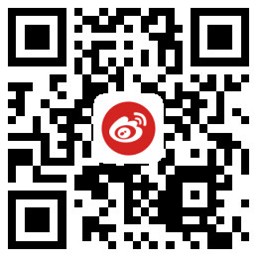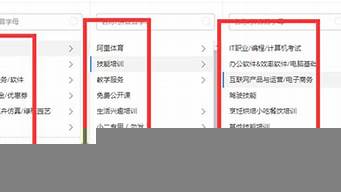
微软在对其所有产品进行AI化改造的持续努力中,现在将人工智能直接添加到Excel的单元格中。从周一开始,Microsoft 365 Copilot的测试用户可以使用全新的COPILOT函数,让用户能够在C2或B23等任意单元格中直接调用微软的AI执行生成式任务。
这是这家软件巨头的明智战略举措,通过将Copilot集成到各种产品中来证明其AI数据中心建设的合理性。Excel可能是Microsoft Office产品中粘性最强的,对许多财务功能来说都是必不可少且不可替代的。
在博客文章和YouTube视频中,Excel核心产品负责人Catherine Pidgeon解释了这一新功能的优势和使用方法。
与Excel中的任何函数一样,您需要在前面加上等号操作符,然后将提示词用引号括起来放在括号内。接着加上逗号,然后添加任何您希望Copilot查看的上下文(即特定单元格的地址)。
例如,在视频中,Pidgeon和首席项目经理Joe McDaid使用COPILOT函数来分析一个包含咖啡机评论的电子表格中的情感。各个评论出现在D列,从第4行开始到第18行结束。McDaid在数据下方的D21单元格中放置了一个COPILOT公式:
经过几秒钟的处理后,D21单元格显示了所有咖啡机评论的摘要:这台咖啡机因其易用性、快速操作和新鲜一致的...而普遍受到赞扬
McDaid随后将公式的提示词改为将这些反馈总结成一句话,结果重新计算为更简短的文本。摘要功能,特别是情感摘要,是生成式AI带来的新能力,这在普通Excel中是无法实现的。
您还可以使用COPILOT函数将数据分类到预定义的类别集合中。在另一个演示中,McDaid有四个类别列表——口味、易用性、噪音和其他——他希望函数将这些类别分配给15个响应行中的每一个。因此他在B4到B8单元格中列出了这四个类别。
这个公式显示COPILOT函数支持多个提示词和上下文。经过一两秒的处理后,E列从E4到E18填满了与D列单元格反馈匹配的类别。例如,Copilot将评论这台机器运行非常快分配到易用性类别。
在下一步中,McDaid在F3和G3中为情感和表情符号添加列标题,就在E3中类别列标题的旁边。然后他将E4单元格中的公式改为:
Excel然后在每个咖啡机评论旁边的三列中填入类别(例如:易用性)、情感(正面或负面)以及笑脸或皱眉表情符号。他还展示了这些列如何汇总到数据透视表中。
在博客文章中,Pidgeon还提供了COPILOT函数将AI知识图谱中的信息导入电子表格的示例。一个动画GIF显示用户输入:
E3单元格中有一个国家的名称。当E3显示USA时,D5到D14单元格显示美国机场代码,如ATL、LAX和JFK。当用户将E3改为澳大利亚时,机场代码变为SYD、MEL、BNE等。
在博客文章中,Pidgeon还解释说您可以在其他公式中嵌套COPILOT函数,或在其中嵌套其他公式。例如,在博客文章中,一个动画GIF显示有人在机场代码列表周围使用WRAPROWS:
A:与Excel中的任何函数一样,您需要在前面加上等号操作符,然后将提示词用引号括起来放在括号内,接着加上逗号,然后添加您希望Copilot查看的具体单元格地址作为上下文。
A:COPILOT函数能够进行情感摘要分析、自动分类数据到预定义类别、从AI知识图谱中获取外部信息(如机场代码),这些都是传统Excel无法实现的生成式AI功能。
本文为澎湃号作者或机构在澎湃新闻上传并发布,仅代表该作者或机构观点,不代表澎湃新闻的观点或立场,澎湃新闻仅提供信息发布平台。申请澎湃号请用电脑访问。